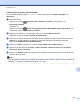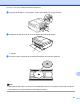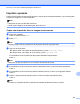Software User's Guide
Table Of Contents
- GUÍA DEL USUARIO DE SOFTWARE
- Modelos aplicables
- Definición de las notas
- Aviso de compilación y publicación
- NOTA IMPORTANTE
- Tabla de contenido
- Windows®
- 1 Impresión
- Uso del controlador de impresora de Brother
- Funciones
- Elegir el tipo de papel adecuado
- Imprimir, escanear y enviar faxes simultáneamente
- Borrar datos de la memoria
- Status Monitor
- Configuración del controlador de impresora
- Acceso a la configuración del controlador de impresora
- Pestaña Básica
- Pestaña Avanzada
- Pestaña Perfiles de impresión
- Asistencia
- Impresión fotográfica de prueba (no disponible para MFC‑J280W/J425W/J430W/J432W/J435W/J5910DW)
- Uso de FaceFilter Studio para la impresión de fotografías con REALLUSION
- Uso de Homepage Print 2 de Corpus (No disponible para MFC‑J5910DW)
- 2 Escaneado
- Escanear un documento utilizando el controlador TWAIN
- Escaneado de un documento con el controlador WIA
- Escaneado de un documento con el controlador WIA (usuarios de Windows® Photo Gallery y Windows® Fax ...
- Uso de ScanSoft™ PaperPort™12SE con OCR de NUANCE™ (No disponible para DCP‑J525W)
- Visualización de elementos
- Organización de los elementos en carpetas
- Vínculos rápidos a otras aplicaciones
- ScanSoft™ PaperPort™12SE con OCR le permite convertir texto de imágenes en texto modificable
- Importación de elementos desde otras aplicaciones
- Exportación de elementos a otros formatos
- Desinstalación de ScanSoft™ PaperPort™12SE con OCR
- Uso de BookScan Enhancer y Whiteboard Enhancer de REALLUSION
- 3 ControlCenter4
- Vista general
- Uso de ControlCenter4 en Modo inicial
- Pestaña Fotografía
- Pestaña Escanear
- Pestaña PC‑FAX (Para modelos MFC)
- Pestaña Ajustes de dispositivo
- Pestaña Soporte
- Uso de ControlCenter4 en Modo avanzado
- Pestaña Escanear
- Pestaña PC‑Copia
- Pestaña Fotografía
- Imprimir/editar imágenes
- Abrir carpeta PCC (PCC: PhotoCapture Center™) (para MFC‑J625DW/J825DW/J835DW/J5910DW/DCP‑J725DW/J925DW)
- Copiar archivos de la carpeta PCC (para MFC‑J625DW/J825DW/J835DW/J5910DW/DCP‑J725DW/J925DW)
- Copiar archivos a una aplicación (para MFC‑J625DW/J825DW/J835DW/J5910DW/DCP‑J725DW/J925DW)
- Pestaña PC‑FAX (Para modelos MFC)
- Pestaña Ajustes de dispositivo
- Pestaña Soporte
- Pestaña Personalizado
- 4 Instalación Remota (para MFC‑J625DW/J825DW/J835DW/J5910DW)
- 5 Software PC‑FAX de Brother (Solo modelos MFC)
- Envío por PC‑FAX
- Libreta de direcciones
- Recepción PC‑FAX (para MFC‑J625DW/J825DW/J835DW/J5910DW)
- 6 PhotoCapture Center™ (para MFC‑J625DW/J825DW/J835DW/J5910DW/DCP‑J725DW/J925DW)
- 7 Configuración del software de seguridad (para usuarios de red)
- 1 Impresión
- Apple Macintosh
- 8 Impresión y envío de faxes
- 9 Escaneado
- 10 ControlCenter2
- 11 Instalación Remota y PhotoCapture Center™
- Uso del botón Digitalizar (Scan)
- 12 Escaneado con cable USB
- 13 Escanear en red
- Antes de utilizar el escaneado en red
- Uso del botón Digitalizar (Scan) en la red
- Escanear a correo electrónico (PC)
- Escanear a correo electrónico (servidor de correo electrónico) (para MFC‑J5910DW)
- Escanear a imagen
- Escanear a OCR (No disponible para DCP‑J525W)
- Escanear a archivo
- Escanear a FTP (para MFC‑J5910DW)
- Escanear a FTP utilizando perfiles de servidor FTP (para MFC‑J5910DW)
- Escanear a red (para MFC‑J5910DW)
- Escanear a red utilizando perfiles de escaneado a red (para MFC‑J5910DW)
- Uso de Web Services (Servicios web) para escanear en la red (Windows Vista® SP2 o posterior y Window ...
- Imprimir en un disco
- Índice
- brother SPA
Imprimir en un disco (MFC-J825DW/J835DW/DCP-J925DW solo)
238
14
Si el resultado de la impresión de prueba no es correcto, vuelva a ajustar el área de impresión de la
imagen.
Vaya a i.
l Introduzca el número de copias que desee pulsando el cuadro del número directamente o pulsando +
o - y, a continuación, realice una de las acciones siguientes:
Si desea cambiar la configuración de impresión, pulse ConfigImpres y vaya al m.
Si no desea cambiar la configuración, vaya al o.
m Seleccione el tipo de disco imprimible.
Si seleccionó Disco imprimible, vaya al n.
Si seleccionó Disco satinado, vaya al o.
n Pulse Normal o Secado lento.
Utilice Secado lento si la impresión tiene tinta corrida.
o Pulse Imprim disco.
p Cargue un disco imprimible en la bandeja. (Consulte Cómo cargar un disco imprimible uu página 233).
Pulse OK.
q Pulse Iniciar Color (Color Start).
El equipo comienza a imprimir en el disco.
Siga uno de estos pasos:
Si está imprimiendo un solo disco, el mensaje Finalizado aparece en la pantalla LCD del equipo.
Pulse OK.
Si está imprimiendo más de un disco, sustituya el disco por otro nuevo y pulse OK.
Pulse Iniciar Color (Color Start).
El equipo comienza a imprimir en el disco siguiente.
(Repita este paso para cada disco adicional).
Ajuste de la posición de impresión
Si la imagen impresa se sale de los bordes del disco, quizá tenga que ajustar la posición de impresión.
a Pulse Menú.
b Pulse a o b para mostrar Conf.inicial.
c Pulse Conf.inicial.
d Pulse a o b para mostrar Alineación impresión disco.
e Pulse Alineación impresión disco.
f Ajuste la posición de impresión pulsando a, b, d o c.
g Pulse OK.